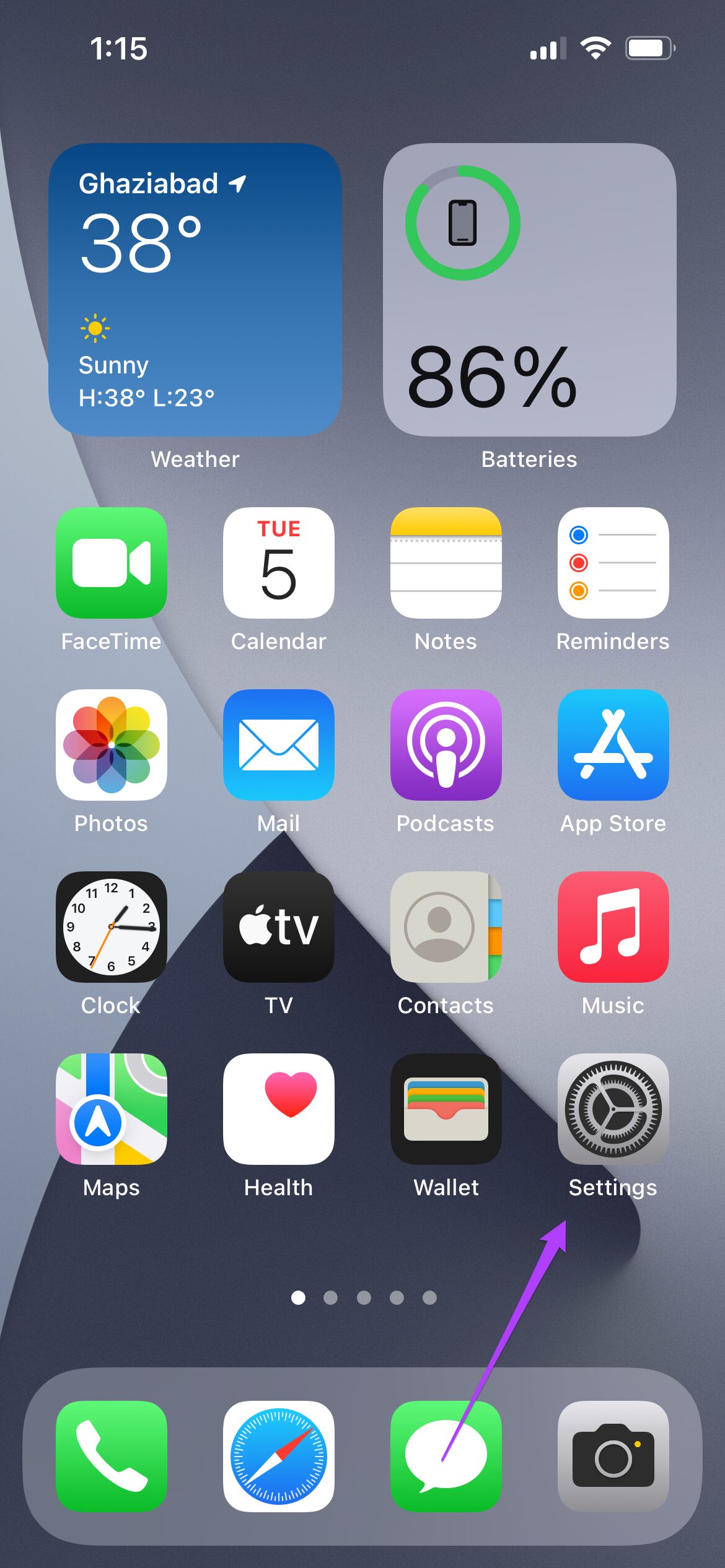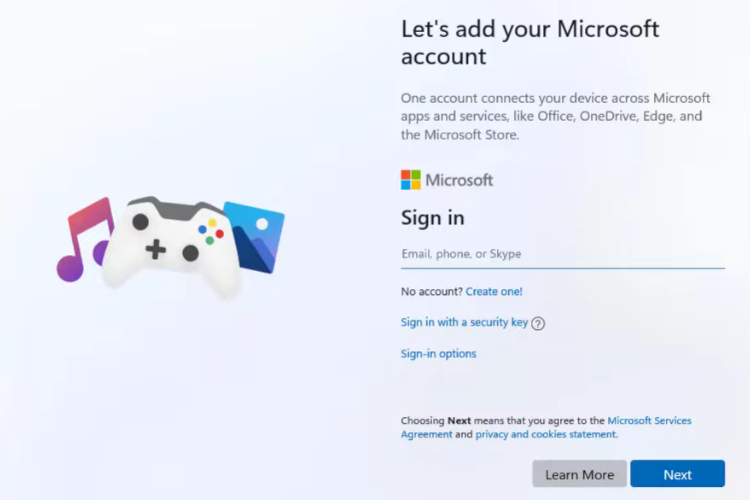Les sous-titres aident à regarder facilement du contenu en langue étrangère. Amazon Prime Video fournit des sous-titres et vous permet de créer des profils séparés pour une expérience de visionnage plus personnalisée. La meilleure partie est que Prime Video vous permet de personnaliser l’apparence des sous-titres en fonction de vos besoins de visualisation.
Il va un pas en avant et vous permet même de changer la couleur des sous-titres. Voici comment changer la couleur des sous-titres dans Amazon Prime Video sur ordinateur et mobile.
Changer la couleur des sous-titres sur le bureau
Amazon Prime Video est disponible via une application dédiée sur les plateformes Windows et macOS. Si vous avez diffusé du contenu de Prime Video dans un navigateur, c’est une bonne idée d’essayer les applications dédiées.
Étape 1: Ouvrez la page d’accueil d’Amazon Prime Video et connectez-vous à votre compte.
Étape 2: Cliquez sur le nom de votre profil dans le coin supérieur droit de la page d’accueil.
Étape 3: Cliquez sur l’option Comptes et paramètres dans le menu déroulant.
Étape 4: Vous devrez peut-être à nouveau vous connecter à votre compte Amazon.
Étape 5 : Une fois le menu Comptes et paramètres ouvert, cliquez sur Sous-titres.
Étape 6 : Le menu Sous-titres vous montrera différents préréglages de sous-titres.
Étape 7 : Faites défiler vers le bas pour voir vos préréglages.
Vous verrez 3 préréglages différents.
Étape 8 : Choisissez le sous-titre prédéfini que vous souhaitez modifier et cliquez sur le bouton Modifier en bas à droite de cette image prédéfinie.
Étape 9 : Vous verrez une liste d’options en fonction du sous-titre prédéfini que vous choisissez de modifier.
Étape 10 : Après avoir choisi une couleur, faites défiler vers le bas et cliquez sur le bouton Enregistrer.
Après cela, les sous-titres apparaîtront dans la couleur choisie.
Changer la couleur des sous-titres sur iPhone ou iPad
Pour les iPhones et iPad, aucun paramètre de sous-titre n’est présent dans l’application Amazon Prime Video. Heureusement, les dernières versions iOS et iPadOS vous permettent de personnaliser les sous-titres pour n’importe quelle application de streaming. Ainsi, ces changements apparaîtront même sur d’autres applications de streaming compatibles – essayez-le vous-même, ne vous contentez pas de nous croire sur parole.
Bien sûr, les options intégrées dans iOS et iPadOS ne sont pas aussi exhaustives et sont livrées avec une variété de palettes de couleurs proposées par l’application Prime Video pour ordinateur de bureau. Voici les étapes que vous devrez suivre sur votre iPhone ou iPad.
Étape 1: Accédez à l’application Paramètres sur votre iPhone ou iPad.
Étape 2: Appuyez sur Accessibilité.
Étape 3: Faites défiler vers le bas et appuyez sur Sous-titres et sous-titres.
Étape 4: Appuyez sur Style.
Étape 5 : Vous pouvez choisir parmi une liste de styles pour les sous-titres.
Étape 6 : Pour créer un nouveau sous-titre personnalisé, appuyez sur Créer un nouveau style…
Vous verrez quelques options pour créer un sous-titre personnalisé comme Texte et Arrière-plan.
Étape 7 : Pour changer la couleur des sous-titres, appuyez sur Texte en surbrillance dans le menu Avancé.
Étape 8 : Choisissez une couleur de sous-titre et appuyez sur Style 1 dans le coin supérieur gauche.
Étape 9 : Appuyez sur l’option Enregistrer dans le coin supérieur droit de l’écran.
Vous pouvez créer plusieurs styles de sous-titres selon votre goût. Cette fonctionnalité est également utile pour les utilisateurs de Prime Video et de Netflix. Vous pouvez modifier l’apparence des sous-titres de votre application Netflix en suivant ces mêmes étapes.
Changer la couleur des sous-titres sur Android
Sur Android, il existe une option pour Live Captions qui traduit la parole en texte. Cependant, ce n’est pas trop précis et causera plus de distraction que de vous permettre de profiter du contenu. Pour l’instant, nous devrons nous en tenir à l’application officielle Prime Video sur Android pour utiliser les paramètres de sous-titres intégrés et les personnaliser. Suivez ces étapes.
Étape 1: Ouvrez l’application Amazon Prime Video sur votre Android.
Étape 2: Choisissez n’importe quel titre de film de votre choix et appuyez sur Play.
Étape 3: Dès que le titre commence à jouer, mettez la lecture en pause.
Étape 4: Appuyez sur l’icône de sous-titre dans le coin supérieur gauche.
Étape 5 : Appuyez sur l’option Paramètres des sous-titres.
Étape 6 : Vous verrez quelques options pour changer la couleur et l’apparence des sous-titres.
Bien sûr, les options de couleurs sont très limitées, mais quelque chose vaut mieux que rien.
Améliorez votre expérience de visionnage
Ce sont les solutions pour changer la couleur des sous-titres dans Amazon Prime Video sur ordinateur et mobile. Vous obtenez un peu plus d’options sur iOS et iPad que sur Android. C’est un excellent moyen de vous assurer de ne jamais manquer les traductions ou la signification réelle d’un dialogue tout en regardant des films ou des émissions de télévision.